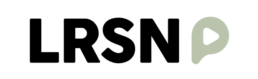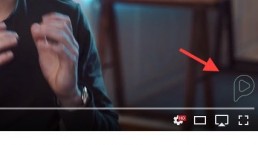Et godt miniaturebillede giver dig flere kliks på din video.
Så er spørgsmålet bare hvad er et godt miniaturebillede? Og hvis du ikke er sikker på hvad et miniaturebillede/thumbnail er, så se videoen herunder.
Når der bliver søgt på YouTube, Google og Facebook efter videoer, så bliver man mødt af en list af billeder og titler. Hver video har altså deres eget miniaturebillede.
Og vi mennesker reagere hurtigere på et billede eller ikon end tekst. (Det er også derfor at flere og flere sætter en video på deres hjemmeside fordi folk hellere vil se levende billeder end at læse en tekst.)
Fordi vi reagere hurtigere på billeder handler det lige pludselig om at have det bedste billede. Det bedste miniaturebillede.
Langt det fleste siger blot “ok” til det billede der bliver autogenereret ved upload på de forskellige platforme. Dette billede er typisk et tilfældigt skærmbillede fra videoen, og er langt fra det bedste billede at vælge.
I stedet for skulle man tage et rigtigt billede, eller selv vælge et skærmbillede fra videoen, og indsætte grafik henover. Noget så simpelt som et logo kan have en stor betydning.
Det kan også være man indsætter noget tekst som f.eks. det søgeord / sætning folk vil bruge til at finde videoen.
Mulighed for branding og rødtråd.
Der er rigtig mange muligheder for at forøge chancen for at have det bedste miniaturebillede (thumbnail), og få flest kliks. Og så er der en rigtig god mulighed for at skabe et genkendeligt billede der repræsenterer dit brand der straks kan fortælle personen der surfer rundt at dette er en af dine videoer.
Se videoen her, og bliv klogere på alt omkring miniaturebilleder / thumbnails.
LinkedIn Guide:
På LinkedIn er det også ret enkelt at uploade et godt miniaturebillede. I denne guide benytter vi os af en firmaside, så visse funktioner kan være udelukket fra privat profiler på LinkedIn.
1. Når du trykker på video ikonet, og uploader din video vil der kommer en lille blyant frem. Hvis man klikker på den åbner der sig en ny boks.
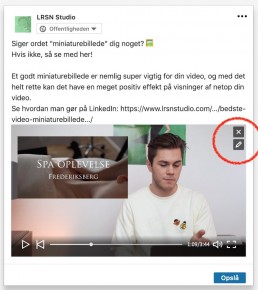
2. I boksen der er kommet frem kan du både give en titel til videoen, uploade undertekster og uploade dit eget miniaturebillede.
Så simpelt er det.
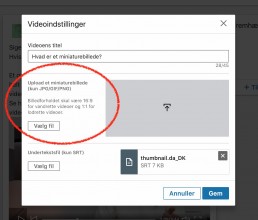
Sådan tager du et skærmbillede fra videoen:
Hvis du redigere videoen selv er der typisk en knap at finde i den software du bruger. Ellers så…
- Gør videoen i fuldskærm på enten din computer eller youtube.
- Find et godt sted at pause.
- Åben det program på computeren du tager skærmbilleder med (både Mac og Windows har et indbygget).
- Gem og upload.
Sådan redigere du din thumbnail:
Med hjælp fra Canva.com kan du hurtigt, nemt og gratis indsætte tekst og figure på dine billeder som du derefter kan bruge til thumbnails.
Her er der en guide til at bruge Canva til thumbnails. (Vær opmærksom på at dimensionerne der bruges i videoen er forkerte, det burde være 1280 × 720)
Kan du ikke uploade dit eget miniaturebillede på YouTube?
Nogen YouTube kanaler har ikke tilpasset-miniaturebillede funktion som standard. I dette indlæg kan du se hvordan du får funktionen.
Et par ord fra YouTube…
YouTube selv har haft et eksperiment hvor de har testet forskellige miniaturebilleder af på deres Creator Insider kanal.
Deres erfaring er at billeder med høj kontrast, skarpe, overskuelige og “pleasing” (pæne) fungere bedre end uskarpe og misledende billeder (click-bait billeder). Se videoen hvor de snakker om eksperimentet her: https://youtu.be/pvsWpYRpX_g?t=145